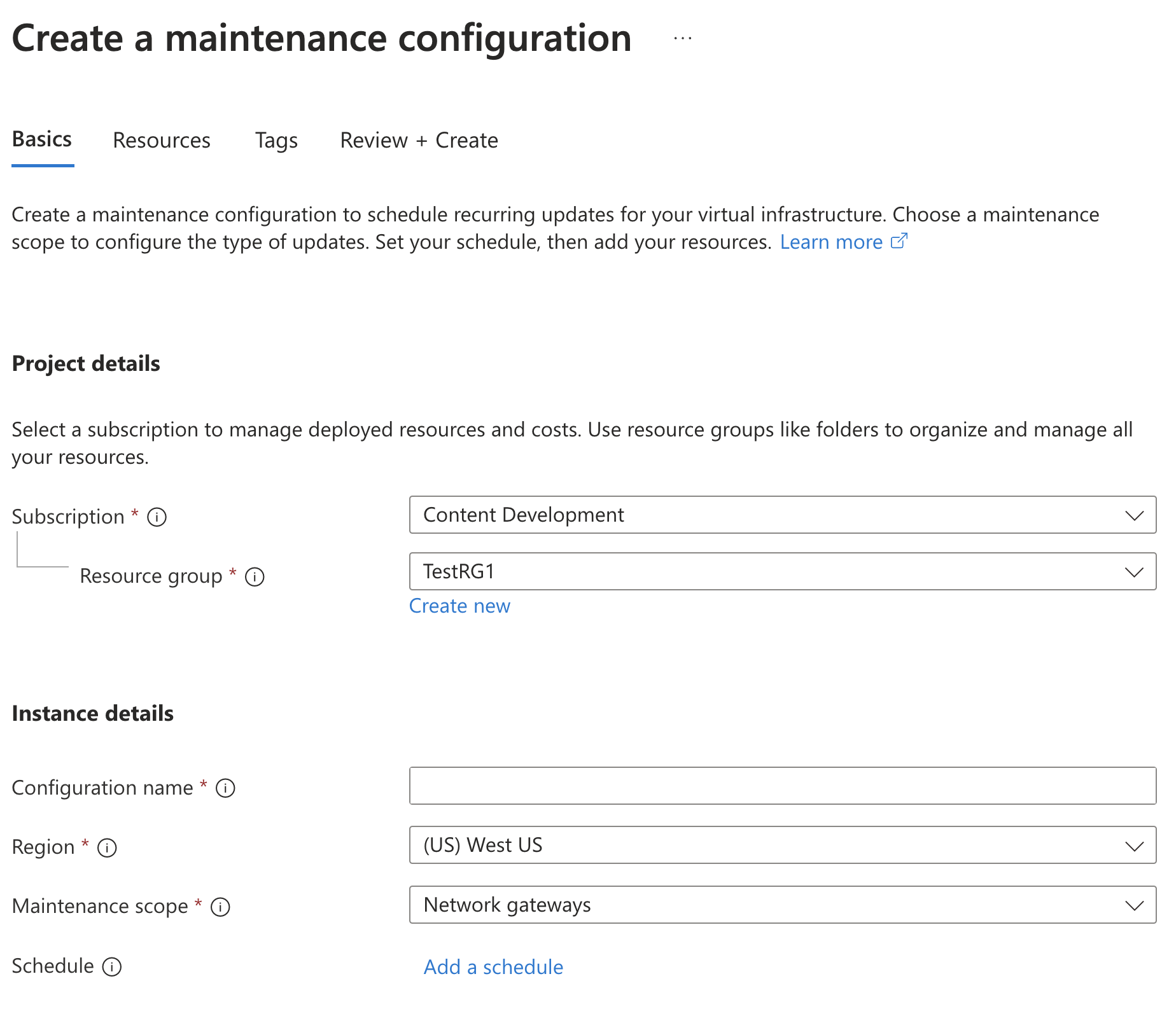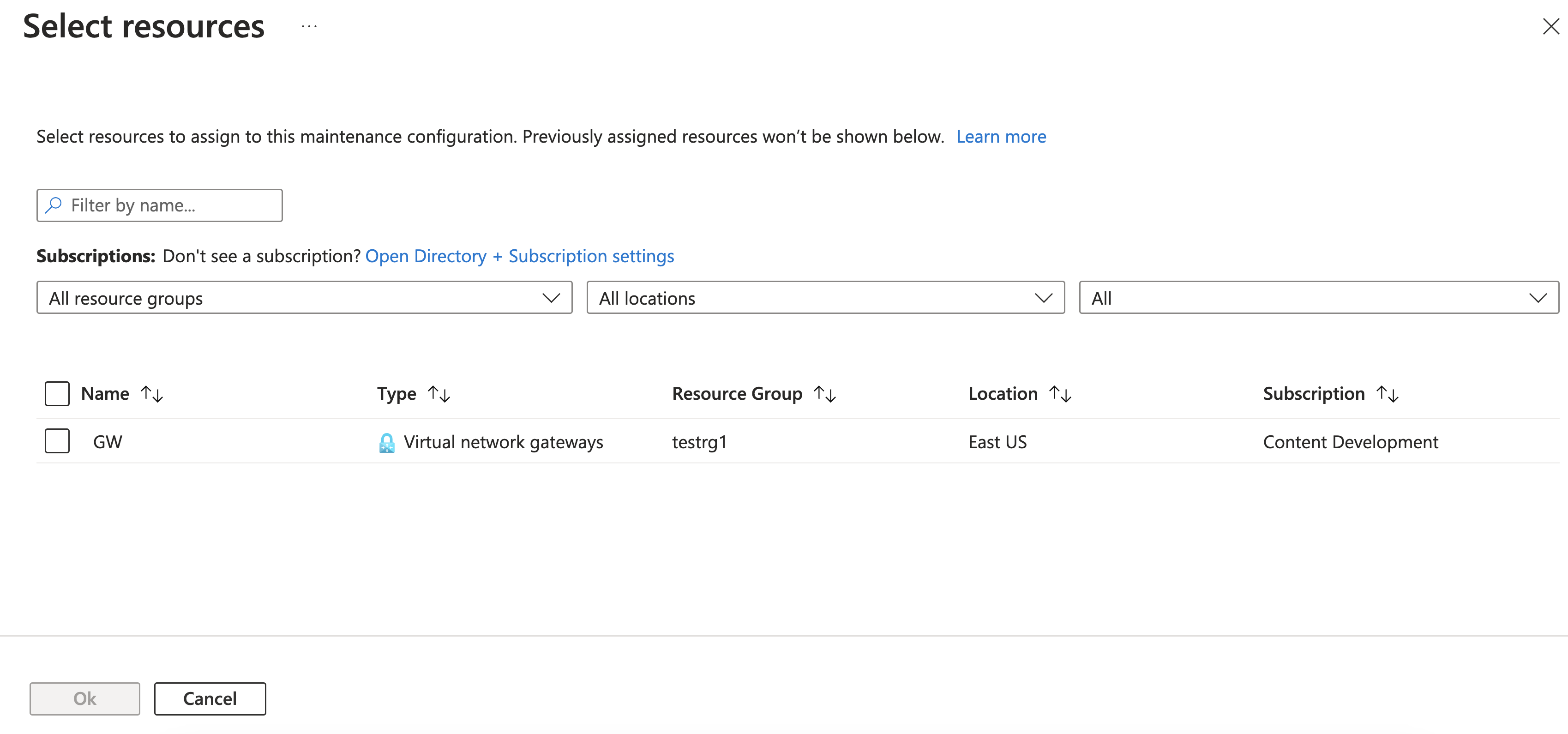Configurar a manutenção de gateway controlada pelo cliente para a Rota Expressa (Visualização)
Este artigo ajuda você a configurar janelas de manutenção controladas pelo cliente para seus gateways de rede virtual ExpressRoute. Saiba como agendar a manutenção controlada pelo cliente para seus gateways usando o portal do Azure ou o PowerShell.
Os gateways passam por atualizações regulares com o objetivo de melhorar a funcionalidade, a confiabilidade, o desempenho e a segurança. Essas atualizações abrangem uma ampla gama de atividades, incluindo a aplicação de patches em componentes de software, a atualização de componentes de rede e a desativação de hardware.
Na maioria dos casos, estas atualizações são cuidadosamente planeadas para minimizar o seu impacto nas operações do cliente. Fatores como atualizações de agendamento do Azure fora do horário comercial na região de gateway e clientes com arquitetura robusta ajudam a garantir que a maioria das atualizações não interrompa as atividades comerciais normais. No entanto, pode haver casos em que os clientes sejam afetados por estas atualizações. Para atenuar qualquer potencial impacto nas operações, pode configurar janelas de manutenção fora do horário de expediente. Isto permite-lhe evitar interrupções e manter operações de gateway sem problemas.
Para obter mais informações sobre limitações e perguntas frequentes relacionadas à manutenção controlada pelo cliente, consulte as Perguntas frequentes sobre a Rota Expressa.
Nota
A manutenção de gateway controlada pelo cliente (Visualização) está atualmente sendo implementada em todas as regiões.
Etapas do portal do Azure
Use as etapas a seguir para criar uma configuração de manutenção.
No portal do Azure, procure Configurações de Manutenção.
Na página Configurações de Manutenção, selecione + Criar para abrir a página Criar uma configuração de manutenção.
Na página Noções básicas, insira os valores relevantes.
- Subscrição: A sua subscrição.
- Grupo de recursos: o grupo de recursos em que seus recursos residem.
- Nome da configuração: Utilizar um nome intuitivo que permita identificar esta configuração de manutenção.
- Região: A região precisa ser a mesma região que os recursos do gateway.
- Escopo de manutenção: selecione Gateways de rede no menu pendente.
Clique em Adicionar uma agenda para definir a agenda de manutenção. A janela de manutenção tem de ter um mínimo de 5 horas.
Depois de especificar a agenda, clique em Salvar.
Em seguida, selecione os recursos. Na página Recursos, clique em + Adicionar recursos. O usuário pode adicionar recursos à configuração de manutenção ao criar a configuração ou pode adicionar os recursos após a criação da configuração de manutenção. Para este exercício, vamos adicionar recursos ao mesmo tempo que criamos uma configuração de manutenção.
Na página Selecionar recursos, você verá seus recursos. Caso contrário, volte e certifique-se de que selecionou a região e o âmbito de manutenção corretos. Selecione os recursos que deseja incluir nessa configuração de manutenção e clique em OK.
Os valores para Tipo são:
- Gateways VPN: Gateways VPN site a site de WAN virtual
- ExpressRoute Gateways: Gateways virtuais WAN ExpressRoute
- Gateways de rede virtual VPN e ExpressRoute Gateways de rede virtual
Clique em Rever + Criar para validar. Quando a validação estiver concluída, , clique em Criar.
Exemplo:
Visualizar recursos
Para exibir os recursos associados para uma configuração de manutenção, use as etapas a seguir.
- No portal, vá para a página Configurações de manutenção.
- Clique na configuração de manutenção que criou.
- No painel esquerdo, clique em Recursos para abrir a página Recursos e visualizar os recursos associados a esta configuração de manutenção.
Adicionar recursos
É possível adicionar recursos a uma configuração de manutenção.
- No portal, vá para a página Configurações de manutenção.
- Clique na configuração de manutenção que criou.
- No painel esquerdo, clique em Recursos para abrir a página Recursos e visualizar os recursos associados a esta configuração de manutenção.
- Na página Recurso, clique em + Adicionar para adicionar um recurso.
Remover recursos
É possível remover recursos associados de uma configuração de manutenção.
- No portal, vá para a página Configurações de manutenção.
- Clique na configuração de manutenção que criou.
- No painel esquerdo, clique em Recursos para abrir a página Recursos e visualizar os recursos associados a esta configuração de manutenção.
- Na página Recurso, selecione o recurso que deseja remover e clique em X Remover.
- Na mensagem Remover recursos , clique em Sim.
Etapas do Azure PowerShell
Use as etapas a seguir para atribuir a política aos recursos. Se você é novo no PowerShell, consulte Introdução ao Azure PowerShell.
Defina o contexto da Subscrição.
set-AzContext -Subscription 'Subscription Name’Registre o Provedor de Recursos do Azure.
Register-AzResourceProvider -ProviderNamespace Microsoft.MaintenanceCriar uma configuração de manutenção utilizando o cmdlet New-AzMaintenanceConfiguration.
- A -Duração deve ser uma janela mínima de 5 horas.
- O -RecurEvery é por dia.
- Para opções de fuso horário, consulte Fuso horário.
New-AzMaintenanceConfiguration -ResourceGroupName <rgName> -Name <configurationName> -Location <arm location of resource> -MaintenanceScope Resource -ExtensionProperty @{"maintenanceSubScope"="NetworkGatewayMaintenance"} -StartDateTime "<date in YYYY-MM-DD HH:mm format>" -TimeZone "<Selected Time Zone>" -Duration "<Duration in HH:mm format>" -Visibility "Custom" -RecurEvery DaySalve a configuração de manutenção como uma variável chamada
$config.$config = Get-AzMaintenanceConfiguration -ResourceGroupName <rgName> -Name <configurationName>Salve o recurso de serviço como uma variável chamada
$serviceResource.
Criar a atribuição de configuração de manutenção usando o cmdlet New-AzConfigurationAssignment. A política de manutenção é aplicada ao recurso em 24 horas.
New-AzConfigurationAssignment -ResourceGroupName <rgName> -ProviderName "Microsoft.Network" -ResourceType "<your resource's resource type per ARM. For example, expressRouteGateways or virtualNetworkGateways>" -ResourceName "<your resource's name>" -ConfigurationAssignmentName "<assignment name>" -ResourceId $serviceResource.Id -MaintenanceConfigurationId $config.Id -Location "<arm location of resource>"
Para remover uma atribuição de configuração
Uma atribuição de configuração é removida automaticamente se a configuração ou o recurso for eliminado.
Se pretender remover manualmente uma atribuição de configuração da configuração de manutenção para um recurso, utilize o cmdlet Remove-AzConfigurationAssignment.
Próximos passos
Para obter mais informações, consulte as ExpressRoute FAQ (FAQs do ExpressRoute).